202
空間生效后如何通過CuteFtp上傳網頁?
時間: 2012-05-03 09:33:16 點擊數: 103709 來源: 耐思智慧
|
1、 用戶名(User Name):FTP用戶登錄名。例如d1234。
|
| 1. 啟動CUTEFTP,界面如下:) |
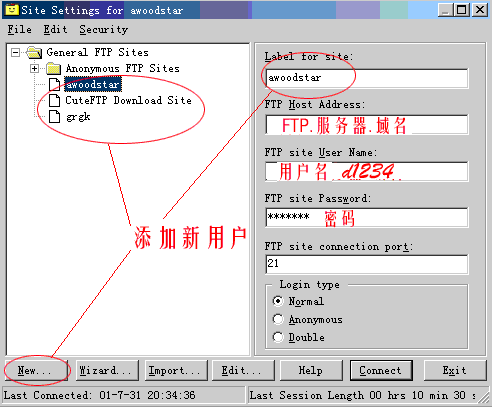
|
| 2.點擊EDIT鍵,就會彈出這樣的畫面: |

|
| 根據實際需要選擇服務器的類型,但如果不清楚服務器的類型,可以選擇cuteftp的默認值,即第一項Auto-Detect。選擇后按確定即可。 |
| 3.點擊connect鍵后,就開始連接服務器了,連接上了后,會彈出來一對話框,點擊確定后就可以上傳文件了上傳文件時的操作界面如下圖,中間兩欄左側為本地硬盤上的文件及文件夾,可以通過其上方的地址框來選擇要上傳文件所在位置,右側為服務器上的文件及文件夾,您上傳的信息均應存放在www目錄下(只需直接雙擊WWW目錄即可進入該目錄),上傳文件時只需在左側選中文件再用鼠標拖到右側即可。 |

|
|
特別注意:我們為您的虛擬主機所設定的首頁默認文檔為index.html,如果您所上傳首頁文件名與此不符,則輸入域名后無法直接訪問。您可以通過修改您的首頁文件名的方法,以實現正常的訪問。這樣才能保證鍵入您的網注:生效后的WIN2000用戶直接上傳到根目錄! db 和 temp 為系統自動成生的兩個目錄,可能在您以后編寫程式時用到,請不要刪除. |

上一篇:如何選購虛擬主機? 下一篇:虛擬主機Asp無組件文件上傳到租用服務器空間的實例












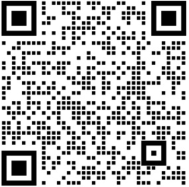





 舉報不良網站
舉報不良網站 高新企業證書編號:GR201644000568
高新企業證書編號:GR201644000568